Win10的大版本更新已經被確定為2004版(原為20H1),很多小伙伴都好奇,這一版中到底都包含了哪些功能!本文將向您詳細介紹Win10 v2004里所有新增加的變化,感興趣的小伙伴快來看吧。
Windows 10 v2004版
1. 無密碼登錄
新版Win10優化了無密碼登錄體驗,用戶可以通過配套的生物識別模塊(如指紋、面部、虹膜等),在不輸入密碼的情況下登錄Windows。在“賬號→登錄選項”面板中,有一項新增加的“需要通過Windows Hello登錄Microsoft賬號”。勾選后便能借助指紋、人臉、PIN等方式,實現無密碼登錄Windows了。
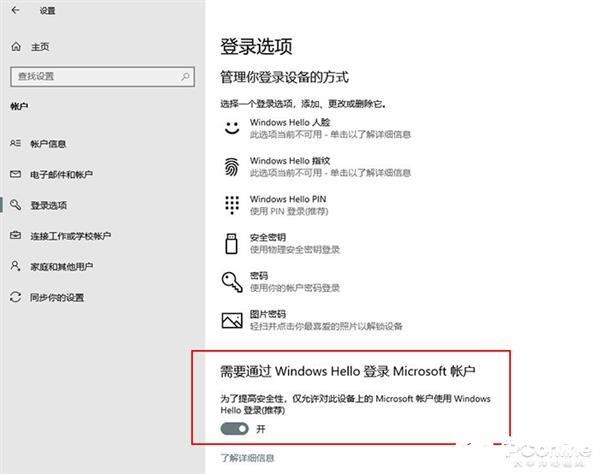
通過Windows Hello替代密碼登錄
2. 顯卡溫度顯示
任務管理器新增GPU溫度顯示,也就是今后不用再安裝第三方軟件,也能知道顯卡發不發燒了。目前這項功能僅支持NV系獨立顯卡,暫時還不支持AMD和集成顯卡。此外顯卡的驅動,也要升級到最新版,WDDM版本需要高于v2.4。
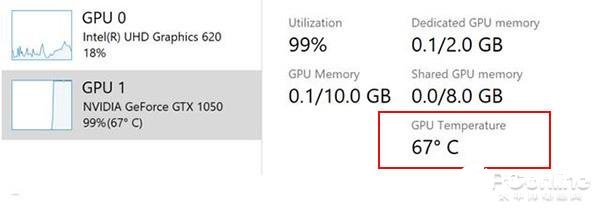
新版任務管理器增加了顯卡溫度顯示
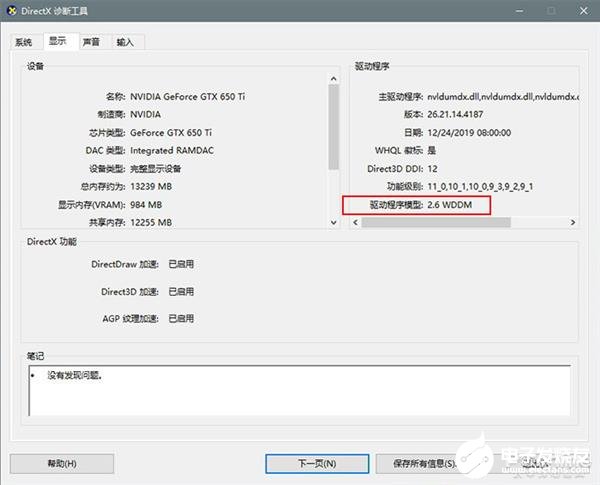
顯卡驅動的WDDM版本可通過“dxdiag”查看
3. 標識硬盤類型
除了GPU溫度,還有一處變化也出現在任務管理器中,這就是“性能”標簽下的磁盤類別顯示。新版增加了磁盤類別標簽,你可以很容易看出你的硬盤是HDD還是SSD。當然這個對于一般用戶可能吸引度不大,但對于裝有多硬盤的玩家來說,就顯得比較有用了。
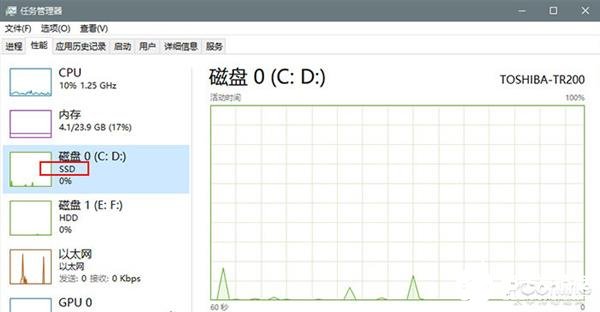
增加硬盤類別標識
4. 新圖標
Win10 v2004加入了很多新圖標,包括計算器、照片、日歷、郵件、Groove音樂、電影和電視、OneDrive、鬧鐘與時鐘等在內的諸多內置應用,都換上了全新的外觀設計。加上原有的Microsoft Office、我的手機、To Do、我的手機,新版Win10煥然一新。
新版圖標
5. 語言設置面板
Win10 v2004增加了語言標簽,用戶可以通過這些按鈕快速了解當前系統的語言配置情況。聽寫支持覆蓋更多語種(中文、英語、德語、意大利語、西班牙語、葡萄牙語),此外聽寫框也有所優化,顯得更精致了。
新版語言設置面板
6. 計算器支持可視化
計算器增加了一處小變化,列表中多出一個Graphing Mode(繪圖模式)。它的作用,是讓用戶以可視化方式展現數學方程。
計算器增加了“繪圖模式”
7. “下載”文件夾不再被清理
“下載”文件夾中常常會包含有重要內容,之前就有網友因為清理磁盤垃圾,將有用的文件也一并刪除了。Win10 v2004調整了磁盤清理設置,將原先的“下載”文件夾調出清理列表。不過這項功能普通用戶用到的機率不大,很多人還是習慣使用設置中的“存儲感知”。
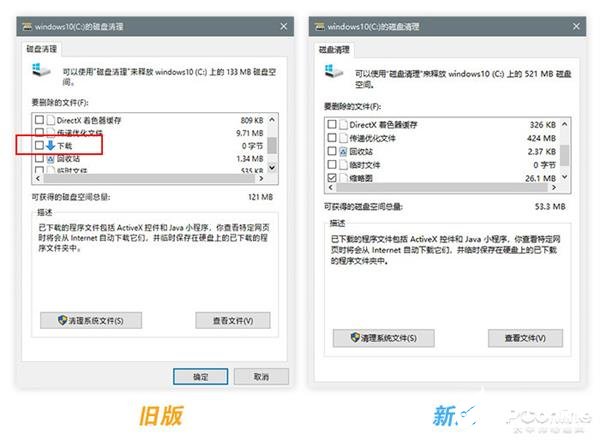
新版不再自動清理下載文件夾
8. UWP重啟后自動打開
Win10能夠在重啟后自動打開上一次沒有關閉的軟件,以便讓用戶快速接續之前的工作。不過老版本只支持部分桌面軟件恢復(比如Microsoft Office),對于UWP是無效的。2004版將這一特性延伸給UWP,還專門加入了一個開關,可以讓用戶自行決定是否開啟這項功能。
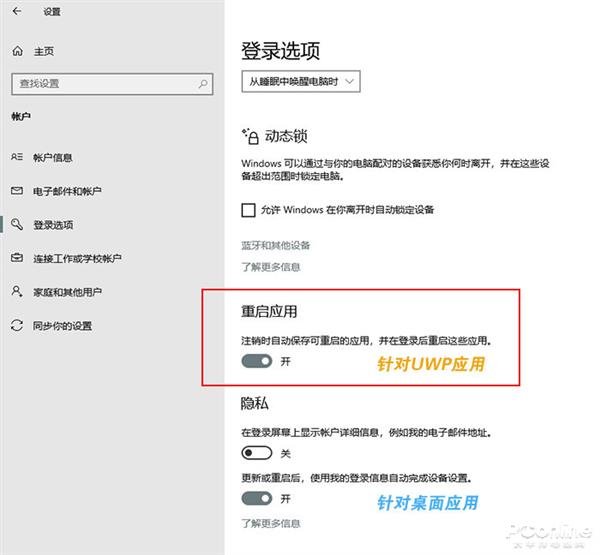
UWP應用也支持自動打開
9. 虛擬桌面支持重命名
虛擬桌面用到的人不多,但它卻是Win10里一項極為好用的功能。簡單來說,它可以在單臺顯示器上模擬出多顯示器效果,以此來提高用戶的工作效率。
Win10 v2004的虛擬桌面增加了一處小變化,現在你可以對不同的“子桌面”重命名了。比如桌面1=“工作”、桌面2=“游戲”、桌面3=“寫作”……,經過幾秒鐘分門別類后,虛擬桌面就變得更有條理了!
虛擬桌面支持重命名
10. 更新限速
Win10的更新限速可以避免大規模更新時的網絡帶寬擁堵,尤其是接入速率不高的用戶,對于這項功能比較依賴。不過老版的限速功能只支持百分比調節,很多時候不是特別直觀。新版增加了一項“絕對帶寬”選項,可以輸入數字直接限制更新能用的最大帶寬。
新版允許以速度為單位限速
11. 索引不再卡頓
Win10的文件索引會消耗很多資源,最直觀的感受就是電腦會變慢變卡。Win10 v2004優化了索引機制,能夠在系統工作繁忙時自動暫停索引器。此外當啟動游戲模式或者系統電量低于50%時,索引器也會停止。也就是說,新版Windows會變得更流暢。
新版卡頓情況會更少
12. “沙盒”升級
“沙盒Sandbox”是Win10自帶的虛擬機工具,可以供我們測試軟件甚至病毒。和VMWare這些大塊頭虛擬機相比,“沙盒”的最大好處是自帶系統,幾秒鐘就可以搭建出一個測試平臺。
沙盒功能
Win10 v2004對沙盒進行了升級,新版能夠直接使用宿主機的麥克及音響設備。此外它還新增加了兩組快捷鍵:
Ctrl+Alt+Pause:最大化/還原窗口
Shift+Alt+Home:調出任務管理器
13. 記事本可卸載
像畫圖、Windows Media Player這些過時的工具,以往在系統中都是不可刪除的。Win10 v2004將它們劃入到“可選工具”欄,通過“設置”→“應用”→“應用和功能”→“可選功能”,手工將這些模塊卸載。卸載過程類似于UWP,完成后需要重啟一下電腦。
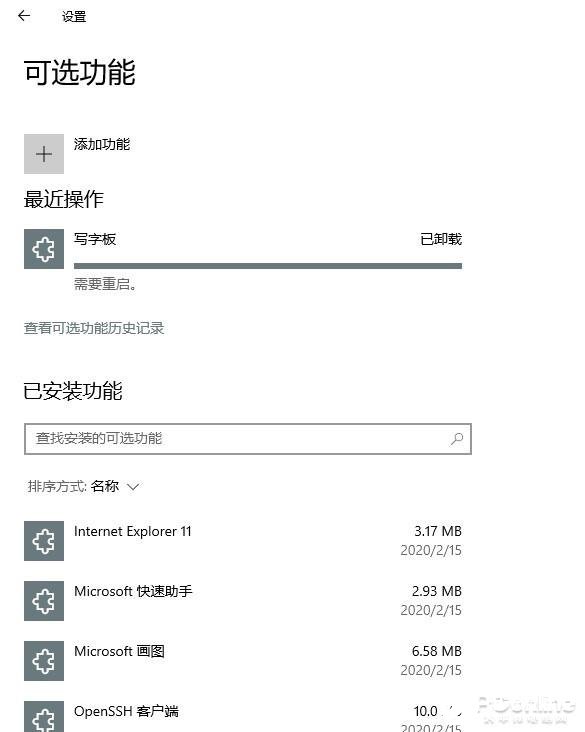
允許卸載系統內置組件
14. 驅動單獨下載
除了各種系統更新外,Windows Update也能為我們帶來最新版的硬件驅動。不過考慮到有些系統不穩定是由驅動導致的,從Win10 v2004開始,微軟將驅動更新劃歸到“可選更新→驅動程序更新”一欄。也就是說今后的硬件驅動升級,將由用戶手工完成 。這樣的調整有兩大好處,一是減輕微軟自己的管理壓力,另一方面也為硬件廠商留出了一段緩沖期——如果發現驅動有問題,可以快速追回,不會影響到太多用戶。
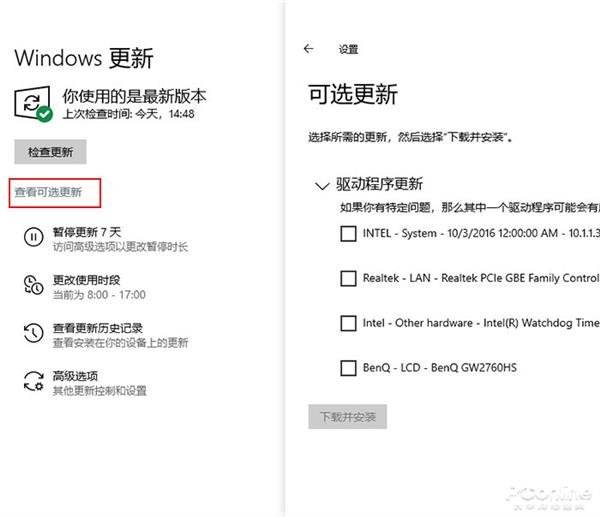
驅動改由硬件廠商推送
15. Cortana重生
Cortana的近況并不是很好,不光用戶懶得用,就連微軟自己也嫌棄它了。Win10 v2004對小娜進行了全新改版,新版小娜看上去更像是一款聊天軟件,除了位置尺寸可以任意調節外,再也不會動不動打開軟件。新版Cortana會盡量在列表中完成答復,就像一個真實的私人助理一樣。當然小娜的底子太薄,試用過程中還是感覺一問三不知,這個就沒啥好辦法,只能依靠時間的積累了。此外新版還增加了亮色及暗黑模式切換,暫不支持中文。
新版小娜的“黑白無常”
暫時不支持中文,所以只能先呵呵了
16. 云下載與云重裝
云重裝是Win10 v2004一項重頭戲,類似于MacOS里的在線恢復,通過從微軟服務器下載鏡像,自動幫我們完成系統重裝。很多人認為云重裝的重點是省去了用戶的鏡像下載時間,但我不這么認為。其實云重裝最厲害之處,是不用用戶再去手工搭建WinPE環境,這樣便大大降低了系統重裝的技術門檻,小白自己也能輕松重裝Win10了。
云重裝
寫在最后
相對于之前版本,Win10 v2004更多還是一些細節方面的調整,其中變化最大的還是Cortana與云重裝兩塊。目前微軟并沒有給出新版上市的具體時間,但已經有慢速測試用戶陸續接收到推送。如果近期沒有重大Bug,相信將很快與我們見面。
責任編輯:wv
-
微軟
+關注
關注
4文章
6591瀏覽量
104026 -
Win10
+關注
關注
2文章
710瀏覽量
39980
發布評論請先 登錄
相關推薦
cc85xx的usb驅動在win10上跑是否有兼容性的問題?
使用PCM2704,PCBA用Win10點,插入USB提示無法識別,為什么?
史上最大屏幕Apple Watch亮相 屏幕面積增加了30%
esp32通過ble連接win10,為什么連不上?
KT1404A語音芯片USB連電腦,win7正常識別WIN10無法識別USB設備





 新版Win10增加了哪些功能
新版Win10增加了哪些功能










評論